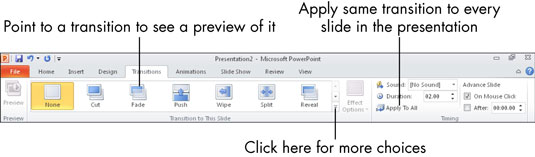Dreceres de teclat de Handy Access 2010
Aquestes dreceres de teclat són especialment útils a Access 2010. Algunes pulsacions de tecles funcionen a qualsevol lloc d'Access 2010, mentre que d'altres només funcionen en vistes específiques, com s'ha indicat. Tecla o acció combinada F1 Mostra la finestra d'ajuda. Ctrl+F1 Amaga o mostra la cinta. F5 Va al registre amb el número de registre que escriviu. F6 Mou el focus […]